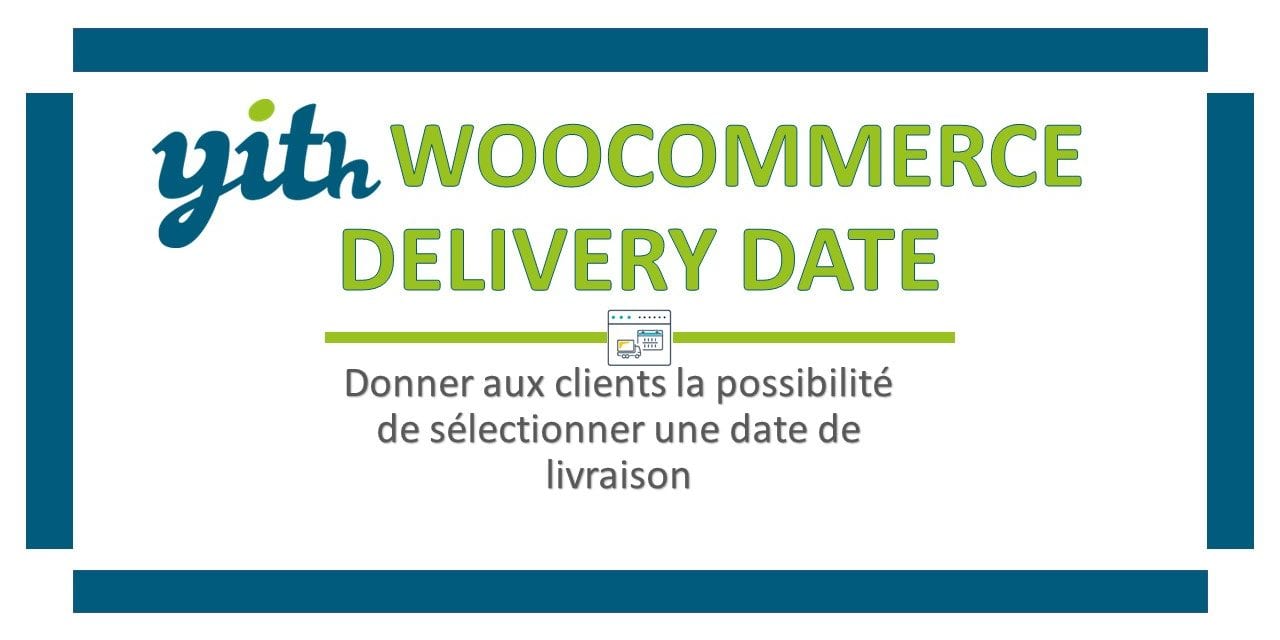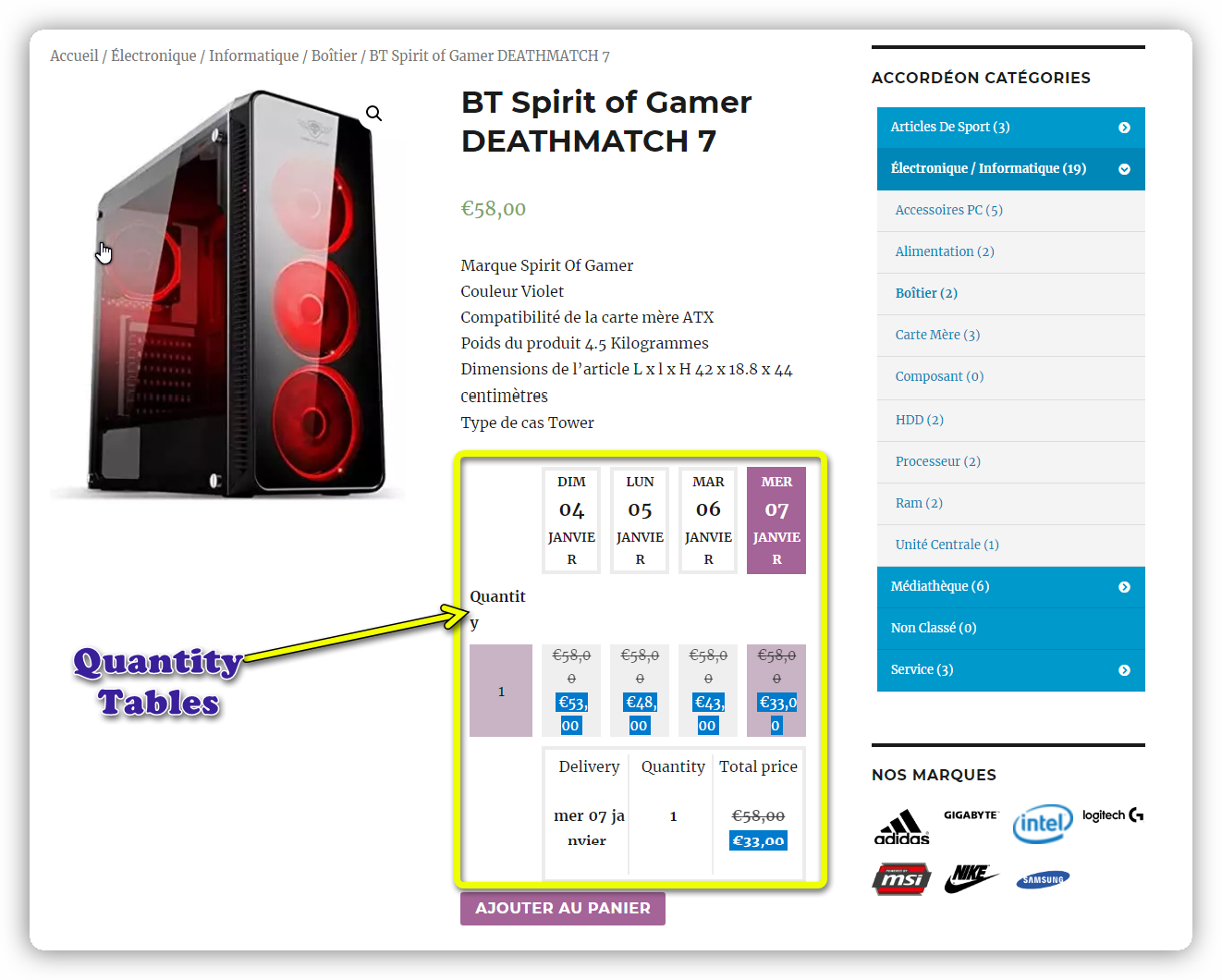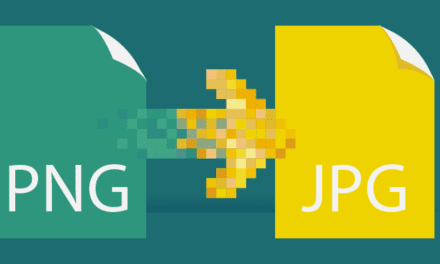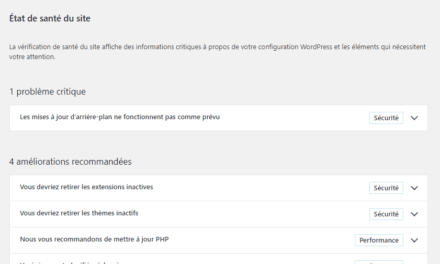Si vous recherchez un plugin WooCommerce qui permettra à vos clients de choisir la date de livraison du produit commandé sur votre boutique, vous êtes au bon endroit. Pour conclure une vente, il est judicieux de donner aux clients la possibilité de choisir une date de livraison ou de ramassage de leurs achats. Cette fonctionnalité ajoute de la flexibilité à votre magasin en ligne pour le plus grand bien de vos clients. En effet, les acheteurs préfèrent savoir quand leurs commandes arrivent exactement. Dans cet article, vous découvrirez comment donner à vos clients la possibilité de sélectionner une date de livraison sur la page de paiement de votre boutique à l’aide du plugin prémium YITH WooCommerce Delivery Date.
YITH WooCommerce Delivery Date, c’est quoi ?
YITH WooCommerce Delivery Date est un plugin prémium permettant à vos clients de choisir une date de livraison spécifique pour les produits qu’ils achètent. Grâce à ce plugin, vous offrirez à vos clients un processus d’achat adapté à leurs besoins leur permettant de fixer une date et une heure de livraison et en utilisant quel service de livraison. Pour vous, gérant de magasin WooCommerce, vous êtes libre de créer un calendrier affichant les jours disponibles et de créer un délai minimum que les livreurs pourront utiliser pour gérer l’expédition.
Ci-dessous les fonctionnalités importantes offertes par ce plugin :
- Insérer les jours de la semaine où les commandes seront traitées et expédiées
- Définir un nombre maximum de livraisons à programmer dans le même créneau horaire
- Préciser le nombre maximum de jours pour expédier la commande
- Préciser le délai de traitement et d’expédition de la commande pour chaque jour de la semaine
- Possibilité de paramétrer le nombre de jours nécessaires au traitement en fonction de la quantité produit/catégorie
- Suivre toutes les activités d’expédition et de livraison après l’expédition des commandes
- Activer le plugin avec le mode « table de quantité »
- Créer différents tableaux par catégories et produits
- Définir plusieurs jours de traitement différents pour le produit et la catégorie
- Préciser le nombre de jours estimé pour la livraison
- Préciser les jours de la semaine appropriés pour les livraisons
- Préciser, pour chaque jour ouvré, les plages horaires disponibles pour les livraisons
- Augmenter le prix des commandes dont la date de livraison intervient dans des plages horaires spécifiques
Paramétrer YITH WooCommerce Delivery Date
Installation
L’installation de ce plugin n’échappe pas à la règle générale des plugin prémium, pour l’installer, procéder comme suit :
- Téléchargez le fichier zipde l’extension sur l’ordinateur,
- Allez dans « Extensions > Ajouter » depuis WordPress,
- Cliquez sur le bouton « Téléverser une extension »,
- Choisissez le fichier Zip de l’extension et cliquez sur le bouton « Installer Maintenant ».
Réglage général du plugin
Une fois l’installation terminée, rendez-vous dans le menu YITH> WooCommerce Delivery Date depuis la barre d’administration de WordPress. Vous atterrissez directement sur la page de réglage du plugin.
Plugin Mode Settings
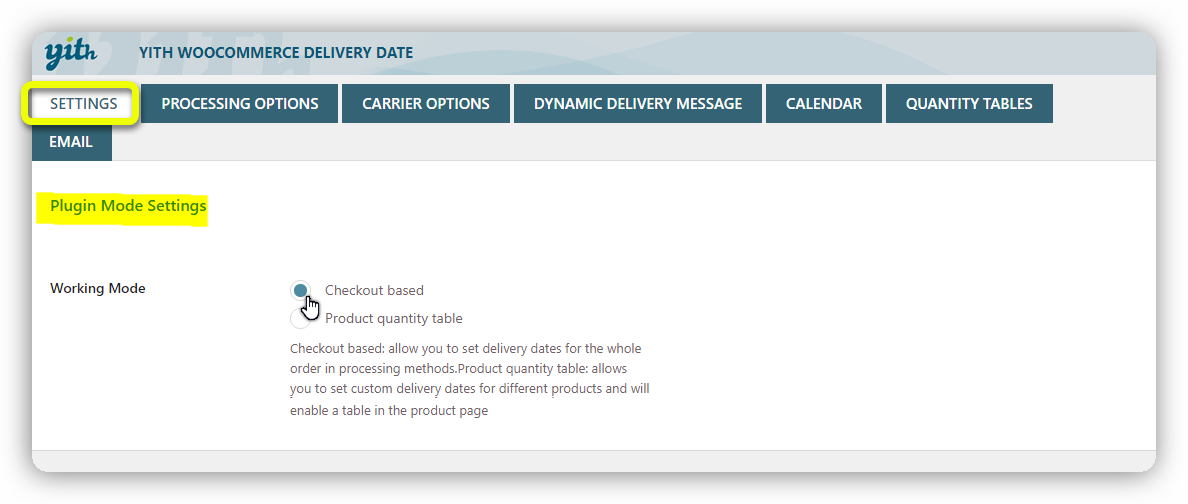
Choisissez le mode de travail que vous souhaitez utiliser :
Checkout based mode : permet de définir des dates de livraison pour l’ensemble de la commande dans le traitement de la commande.
Product quantity table : permet de définir des dates de livraison personnalisées pour différents produits et activera un tableau sur la page du produit.
Delivery settings
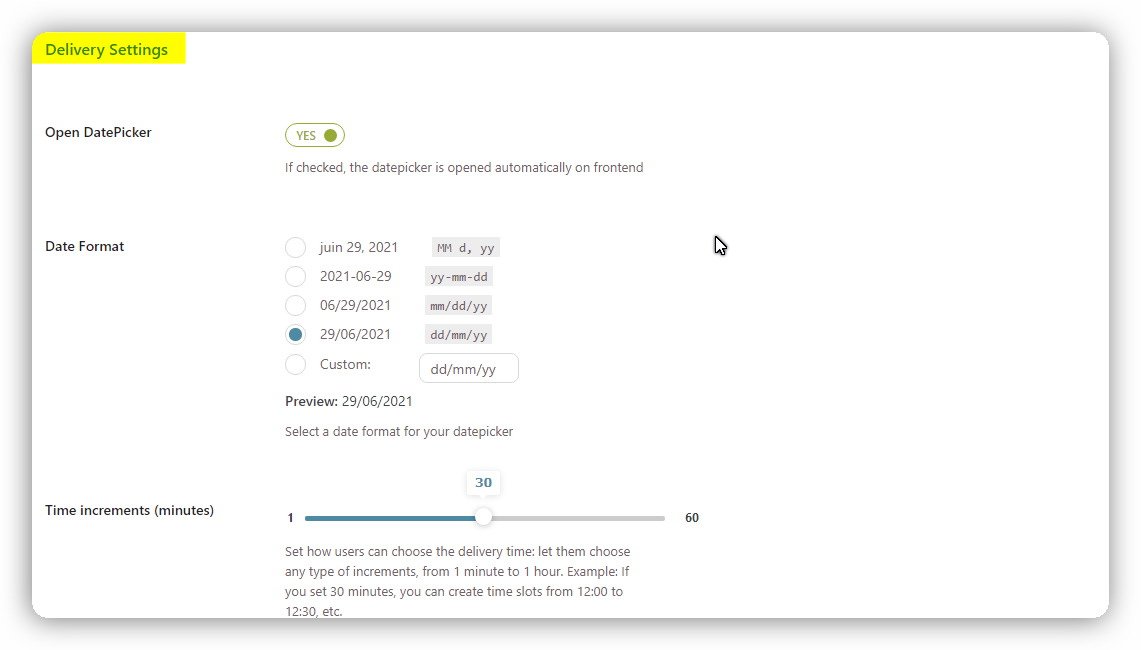
Open DatePicker : afficher ou masquer le sélecteur de date sur le frontend.
Date Format : Choisissez le format de la date ici.
Time increments (minutes) : vous pouvez laisser les utilisateurs choisir le délai de livraison de 1 minute à 1 heure.
Time Slot Fee Settings
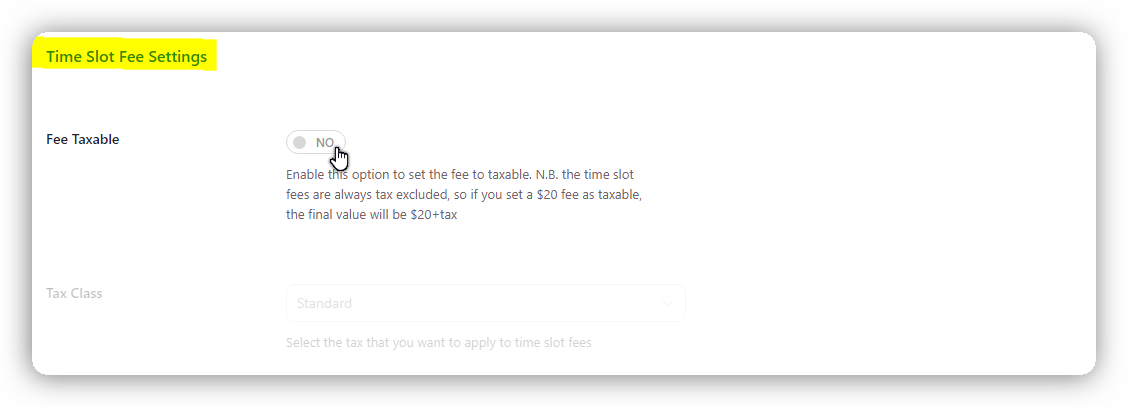
En activant l’option Fee Taxable, vous pourrez ajouter des taxes aux frais de tranches horaires. Après l’avoir activée, vous devrez sélectionner la classe de taxe à appliquer à vos frais de créneaux horaires.
Event Calendar settings
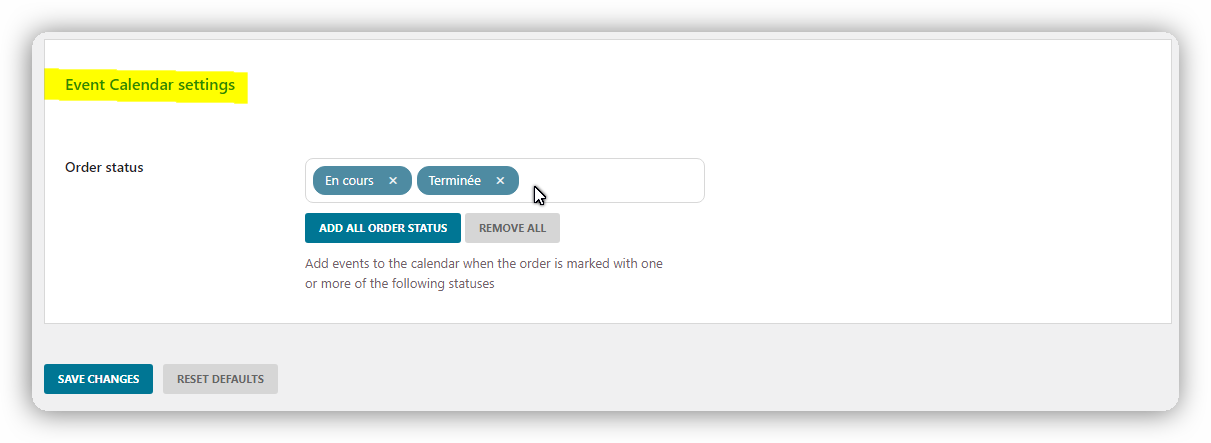
Pour ajouter les expéditions et les livraisons attendues au calendrier, vous devez spécifier via l’option Order status tous les statuts de la commande qui déclencheront cette action.
Cliquez sur le bouton « SAVE CHANGES » pour sauvegarder les vos réglages.
Options de traitement
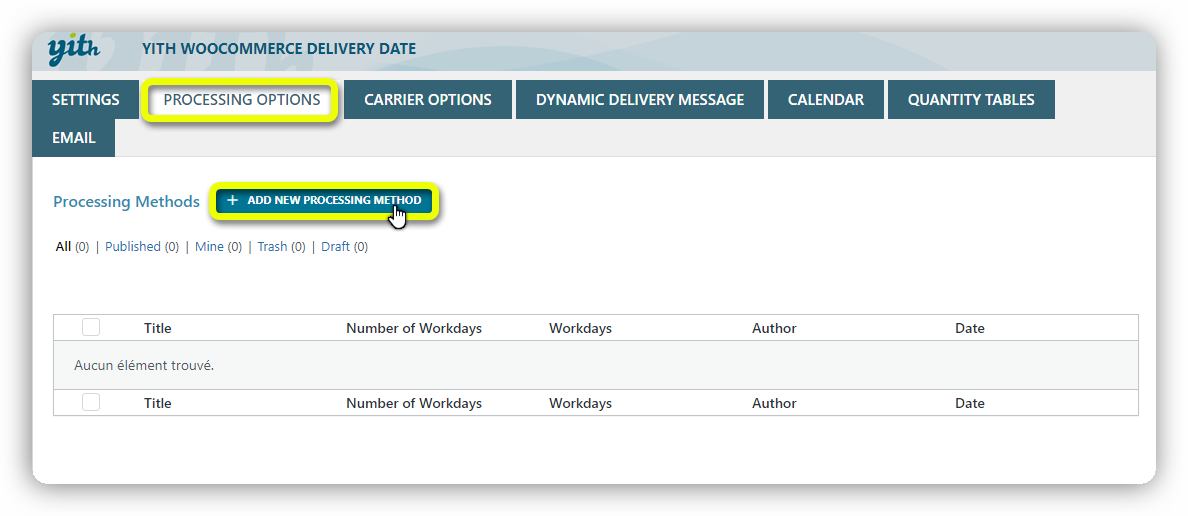
Depuis l’onglet « Processing Options », cliquez sur le bouton « ADD NEW PROCESSING METHOD » pour créer une nouvelle méthode de traitement de commande.
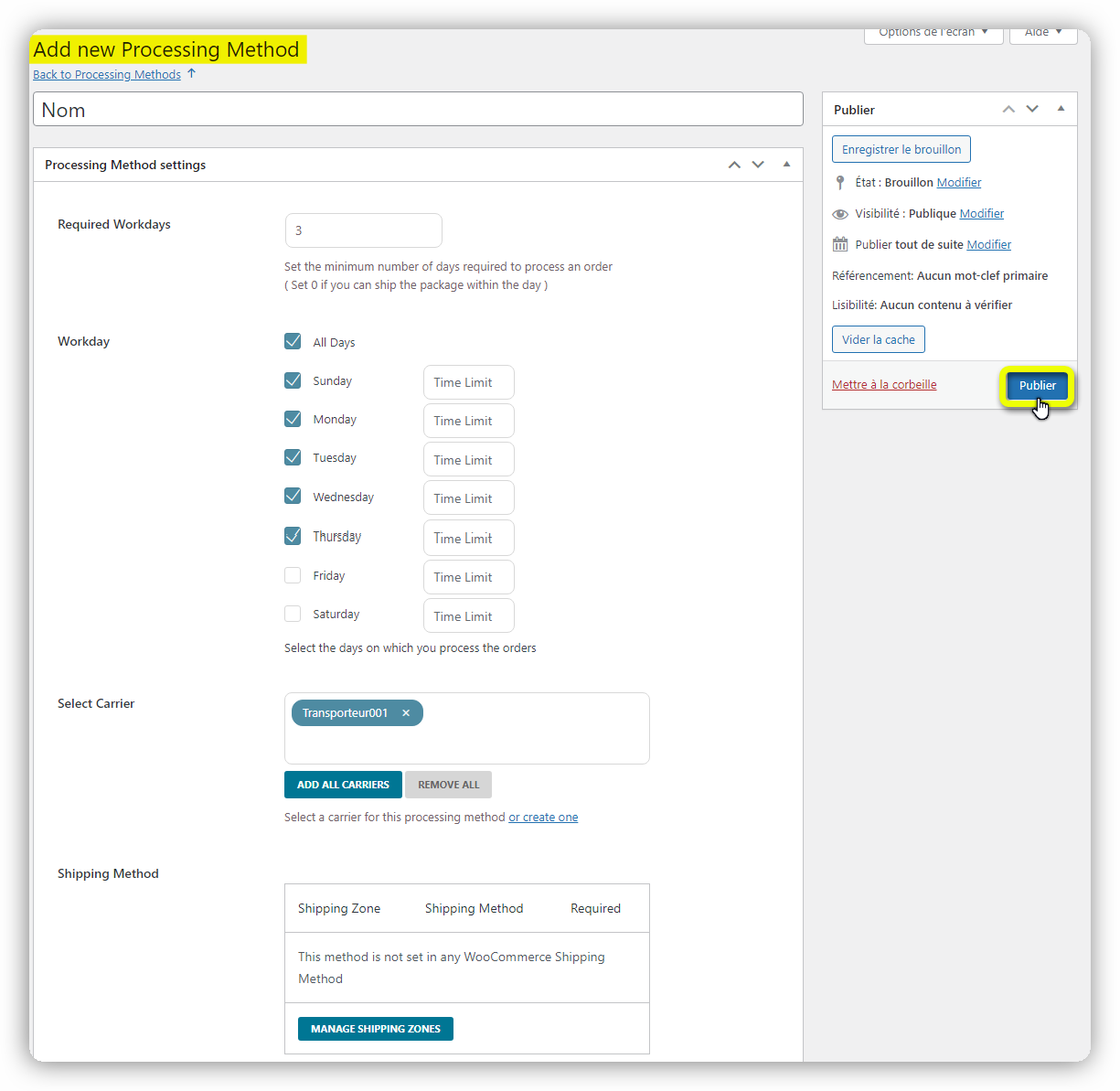
La méthode de traitement de commande permettra au système de calculer dynamiquement la première date disponible à laquelle le produit sera confié au transporteur.
Required Workdays : insérer ici le nombre de jours minimum requis pour traiter la commande. Cette valeur permettra au système de calculer la première date disponible pour le produit à confier au transporteur après un certain nombre de jours (Workdays) depuis la fin de la commande.
Workdays : sélectionnez les jours où vous gérez l’expédition des commandes.
Select carrier : sélectionnez ici le ou les transporteurs qui seront en charge du mode de traitement. Vous devez créer des transporteurs à partir des options YITH->Delivery Date->Carriers options.
Shipping method : sélectionnez ici un mode d’expédition.
Traitement de commande personnalisé
Si l’expédition de certains produits nécessite moins de jours ou plus de jours par rapport à ce qui est précédemment spécifié dans « Required Workdays », accédez à la section Custom Processing day for product/category et insérez le nombre de jours requis pour le produit ou la catégorie de produits.
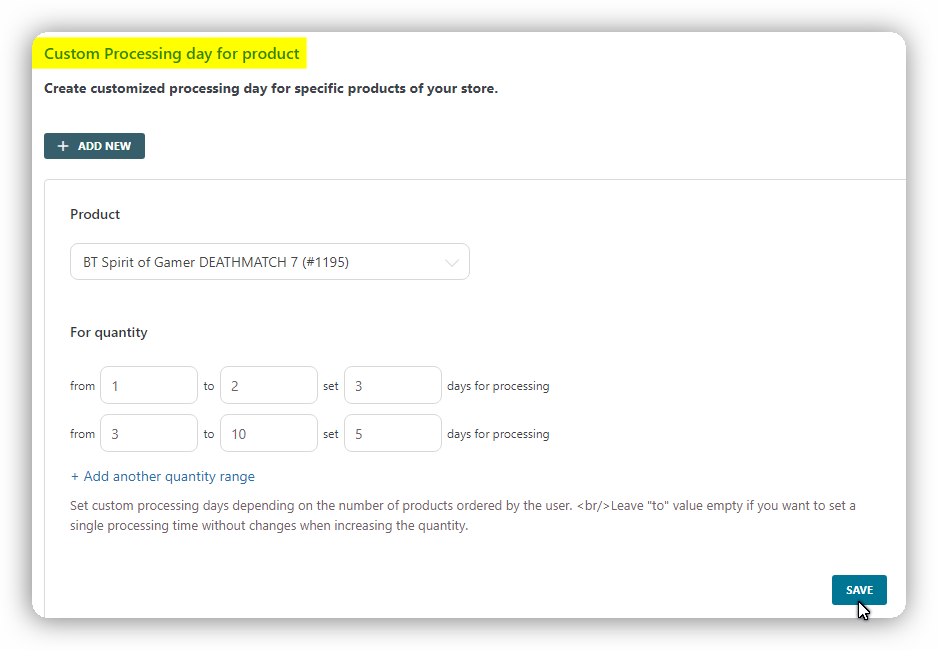
Ajoutez autant de réglages que vous voulez, selon vos besoins.
Carrier options
Cet onglet vous permet de créer et paramétrer les transporteurs chargés des livraisons des produits.
Pour ajouter des transporteurs, cliquez sur « Add new carrier ».
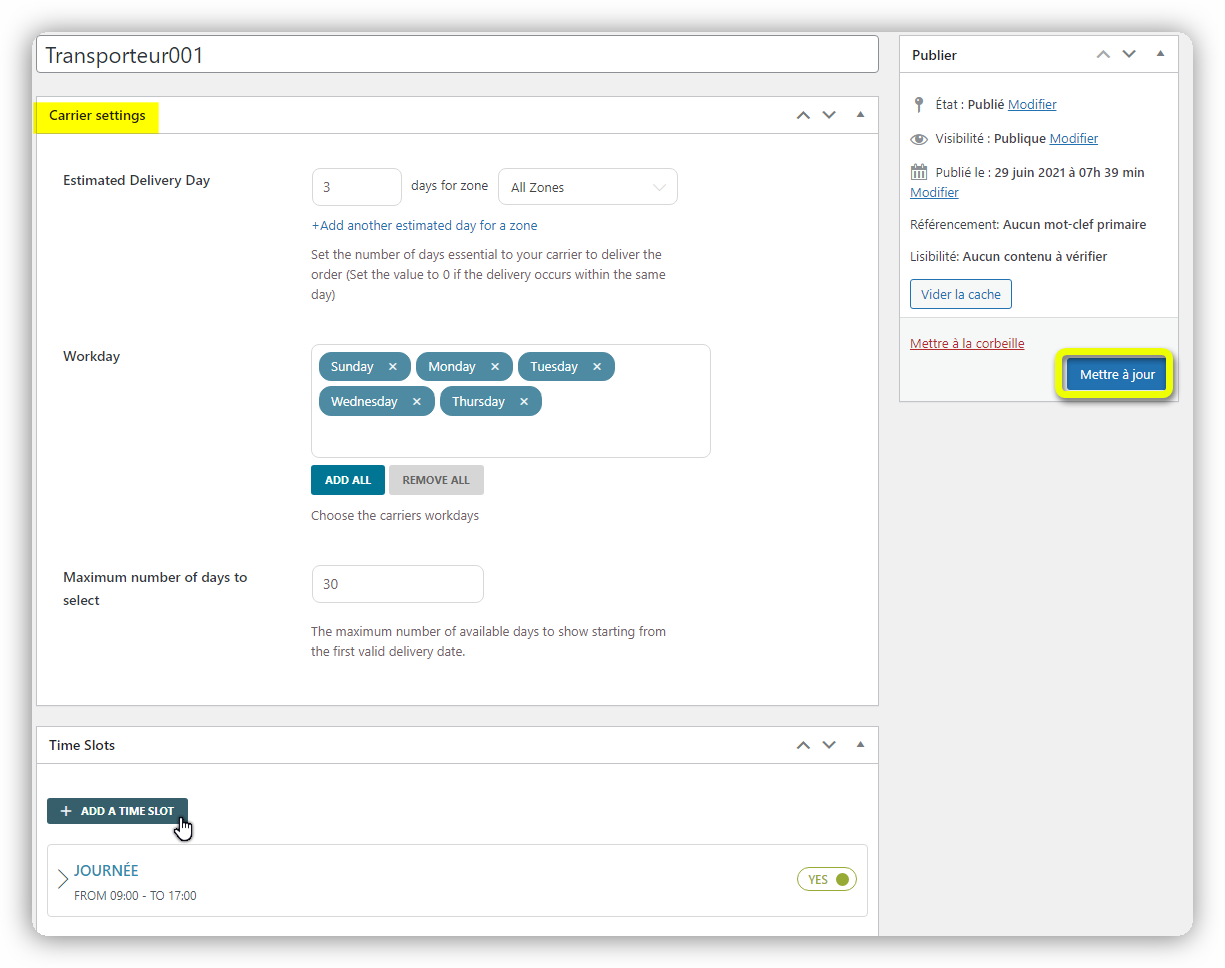
Estimated delivery day : le nombre de jours nécessaires au transporteur pour livrer la commande pour la zone que vous pouvez sélectionner dans la liste déroulante. Si vous devez ajouter des jours estimés différents pour vos zones, vous pouvez le faire en cliquant sur Add another estimated day for a zone.
Workday : sélectionner ici les jours ouvrés auxquels le transporteur effectuera les livraisons.
Maximum number of days to select : permet d’afficher le nombre de jours maximum requis par le transporteur pour livrer à partir de la première date de validité.
Vous pouvez également configurer vos plages horaires dans la section « Time Slots ».
Dynamic Delivery Message
Dans cet onglet, vous avez la possibilité d’afficher un message avec la date de livraison à la fois au transporteur et au client sur la page produit unique. Pour le faire, activez simplement les options Enable prompt delivery to carrier et Enable delivery to customer.
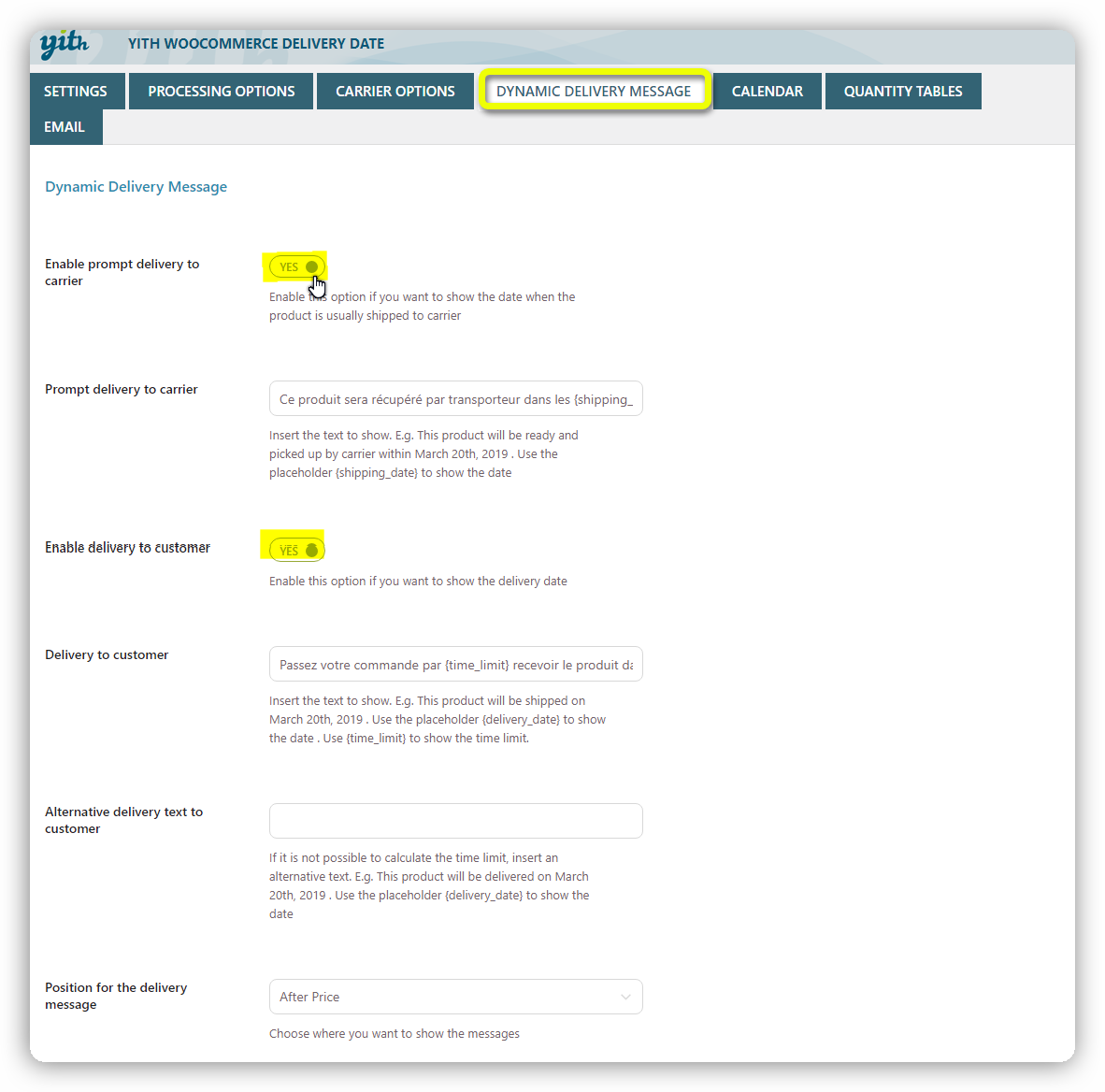
Enable prompt delivery to carrier : en activant cette option, vous afficherez la date à laquelle le transporteur récupère le(s) produit(s).
Prompt delivery to carrier : permet d’insérer le texte du message pour indiquer la date à laquelle le produit sera récupéré par le transporteur sur la page produit.
Enable delivery to customer : affiche la date de livraison au client.
Delivery to customer : permet d’insérer le texte du message pour indiquer la date à laquelle le produit sera livré.
Alternative delivery text to customer : permet d’insérer un texte alternatif pour le message lorsqu’il n’est pas possible de calculer le délai.
Position for the delivery message : sélectionner la position où afficher le message. Vous pouvez utiliser manuellement le Shortcode [ywcdd_dynamic_messages] pour afficher le contenu.
Vous avez également la possibilité de personnaliser la couleur de l’arrière-plan et les icônes des messages depuis la section Dynamic Delivery Message Customization.
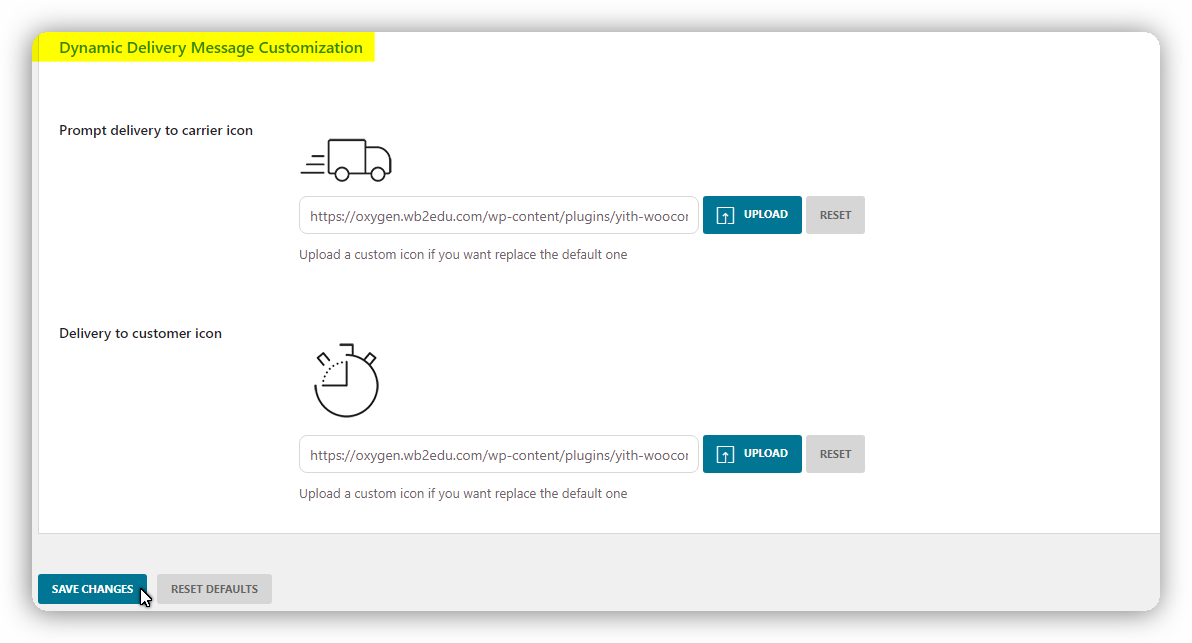
Voici un aperçu du message depuis la page produit :
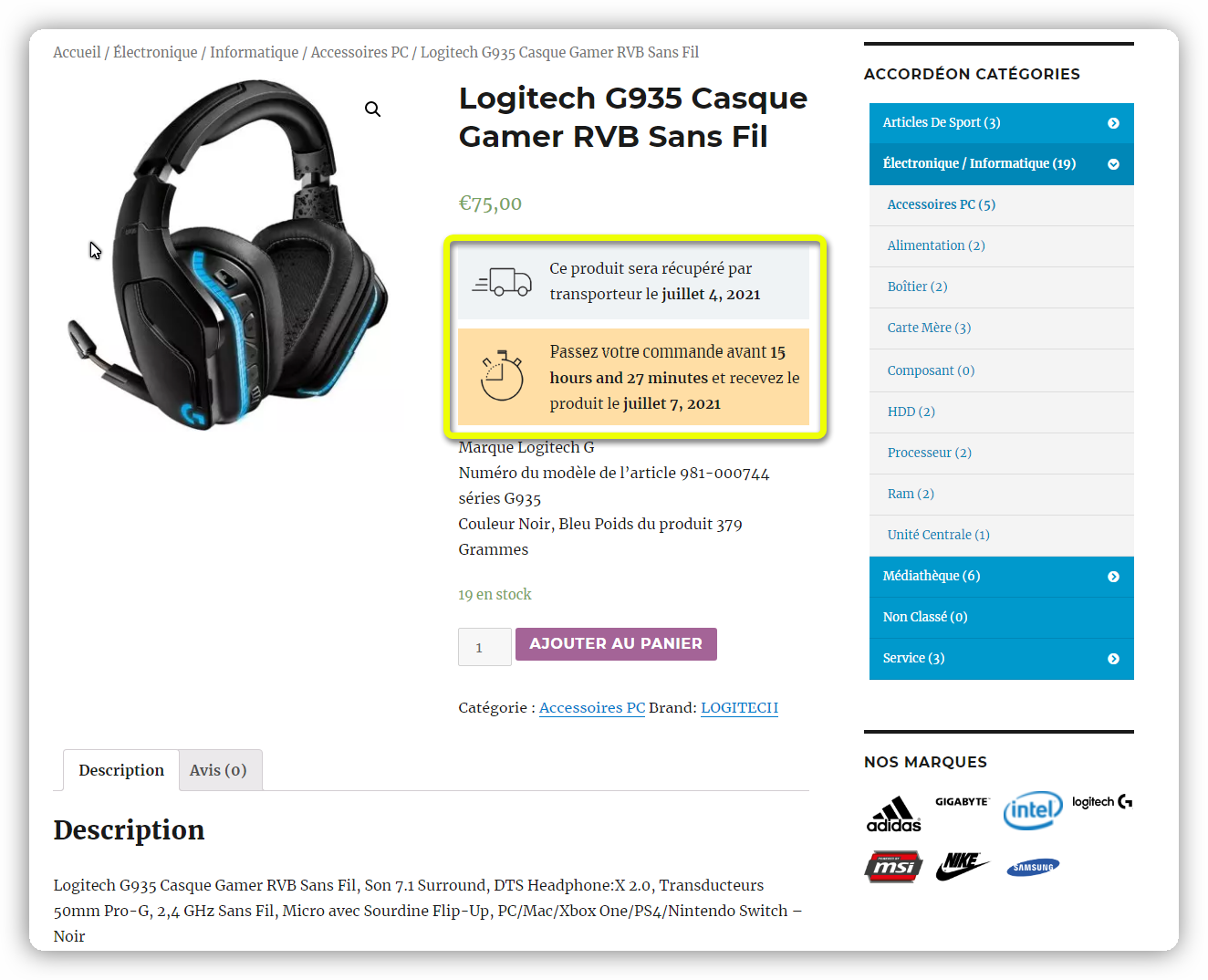
Calendar
Toutes les expéditions et livraisons prévues dans le futur sont enregistrées dans le calendrier de cet onglet. Vous pouvez également définir les jours de vacances et jours de congés depuis cet onglet.
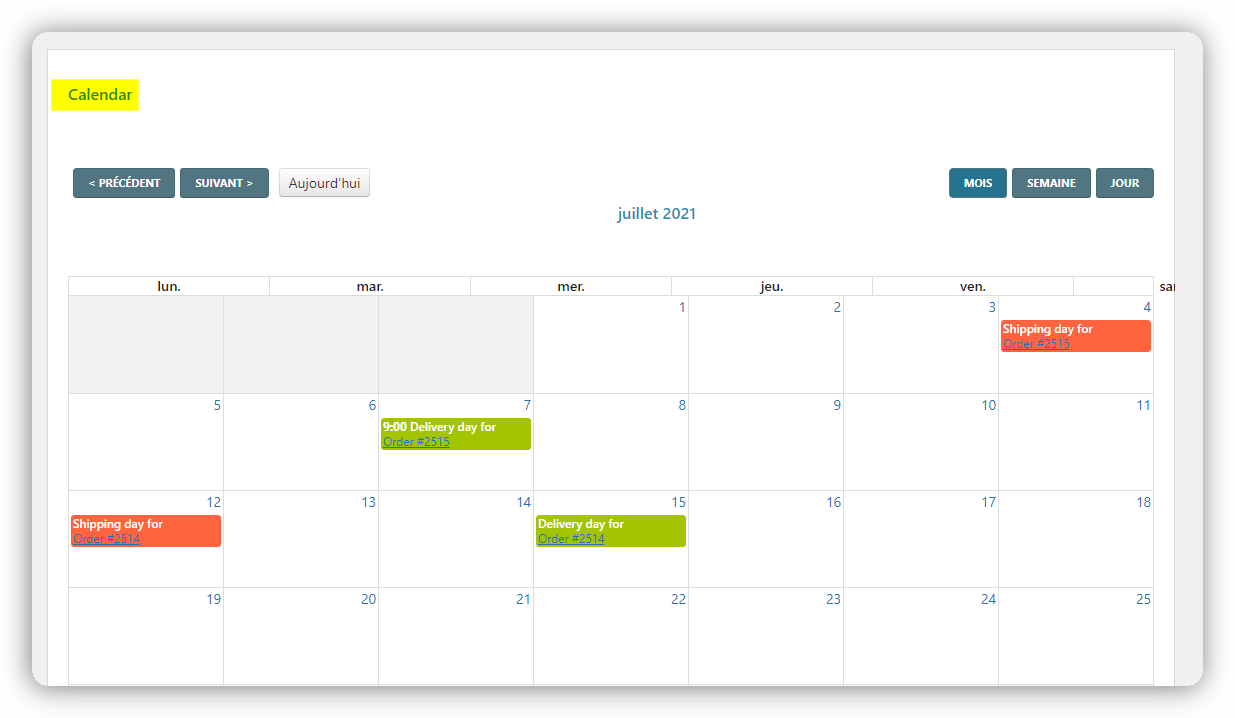
Quantity tables
YITH WooCommerce Delivery Date permet aussi de créer des tableaux de quantité à travers lesquels vous pouvez configurer un coût ou une remise fixe ou en pourcentage en fonction de la quantité et des jours où la livraison aura lieu. Après avoir spécifié la quantité, vous pouvez définir la livraison comme disponible ou indisponible et saisir une valeur différente pour chaque jour, comme dans l’exemple ci-dessous.
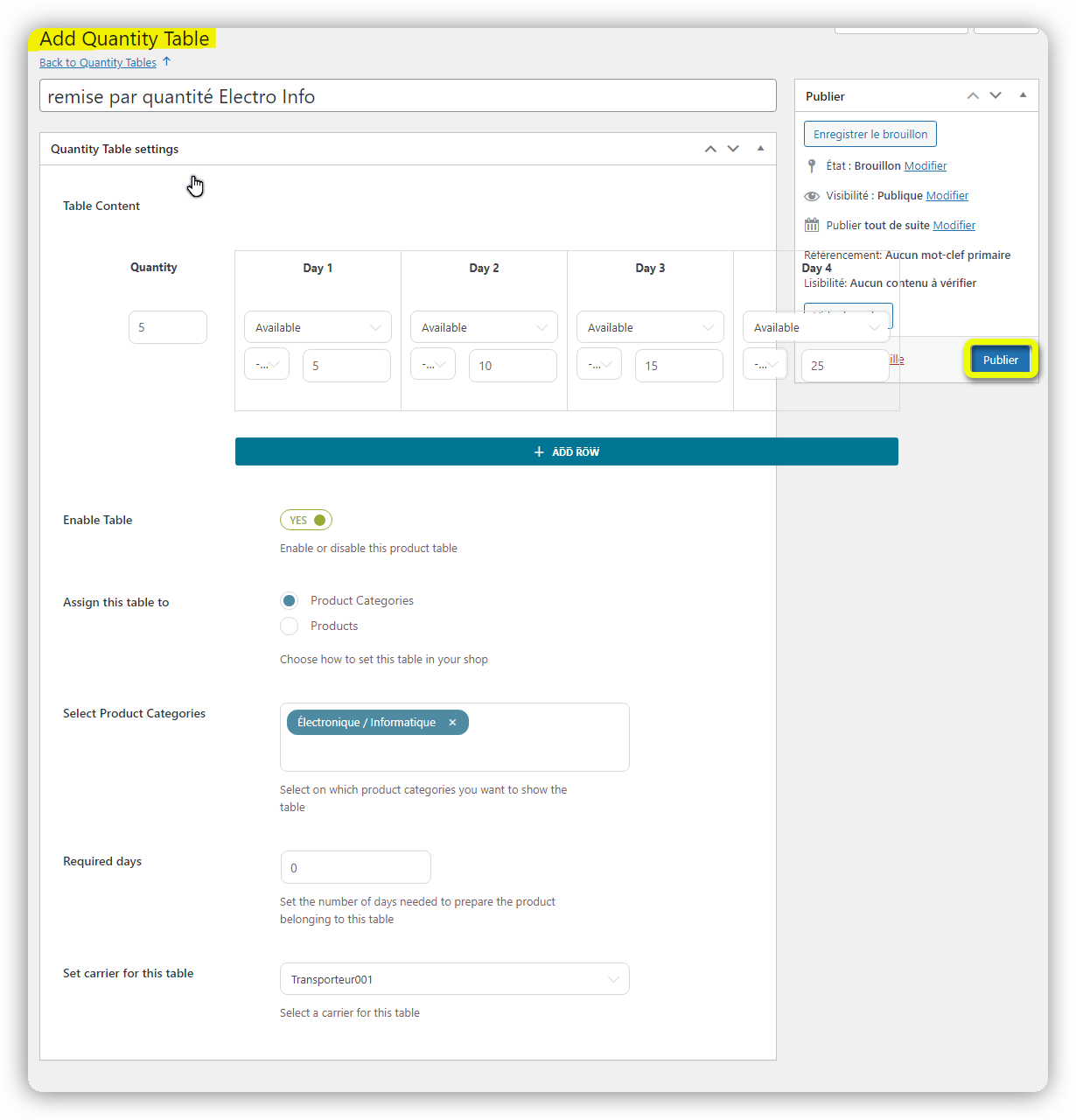
Vous pouvez spécifier le nombre de jours nécessaires pour préparer les produits affectés à la table et attribuer la table à un transporteur.
C’est depuis cet onglet que vous allez pouvoir customiser les notifications par mail.
Privacy Settings
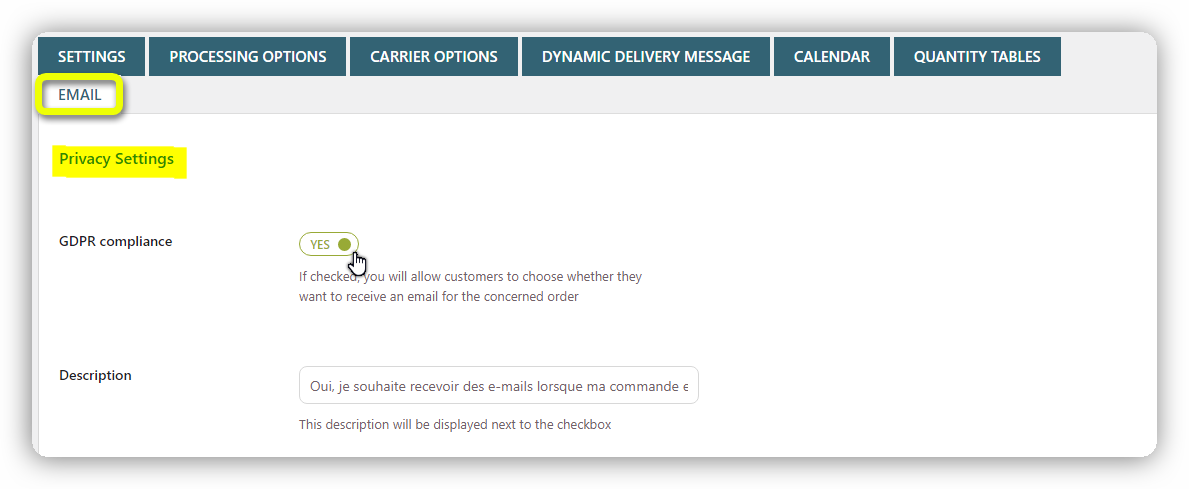
Ici, vous pouvez choisir de laisser les clients décider de recevoir un e-mail pour leur commande ou non conformément au RGPD.

Shipped to carrier – email settings
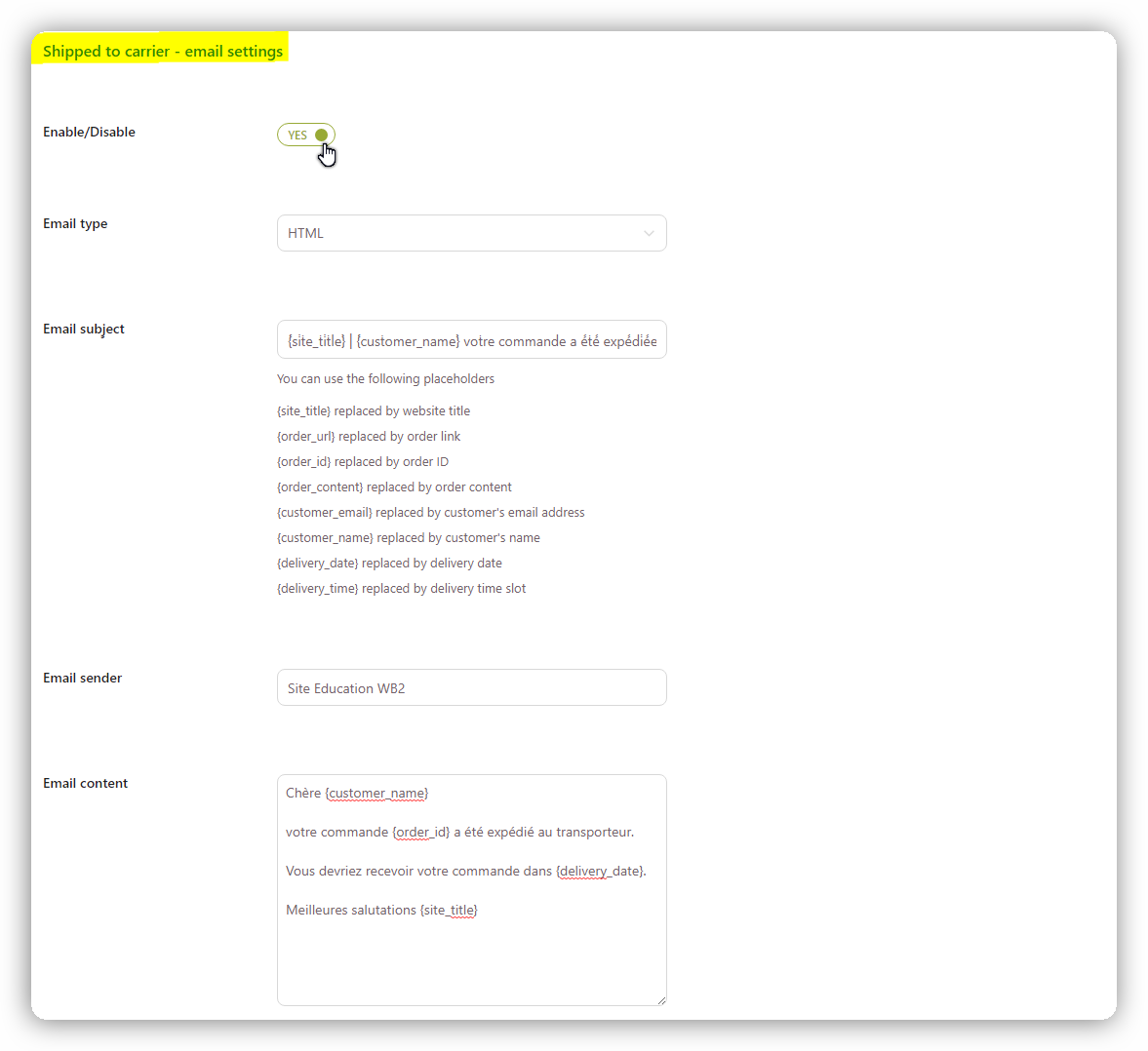
Activez cette option et personnalisez le mail à envoyer aux clients une fois que leurs marchandises ont étés confiées au transporteur. Utilisez les espaces réservés proposés comme {site_title}, {order_content}, etc. pour ajouter du contenu dynamique à votre message.
Voici un exemple de mail reçu par le client :
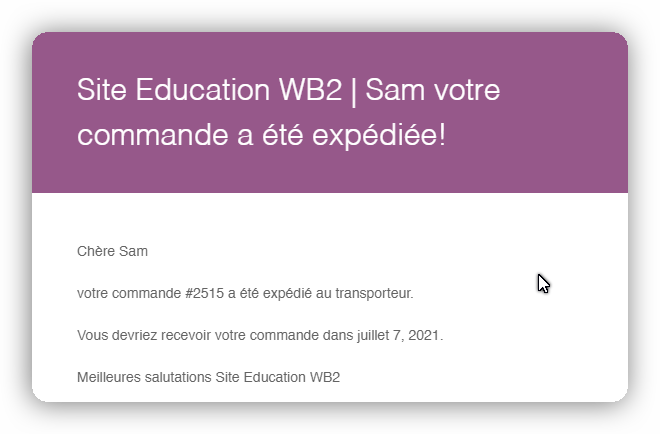
N’oubliez pas d’enregistrer les modifications avant de quitter la page.
Exemples de rendu depuis le front-end
Ci-dessous quelques exemples de ce que vous pouvez avoir côté front de votre boutique en choisissant le Working Mode : Checkout based ou Product quantity table du plugin.
Mode de traitement basé sur « Product quantity table »
Mode de traitement basé sur « Checkout based »
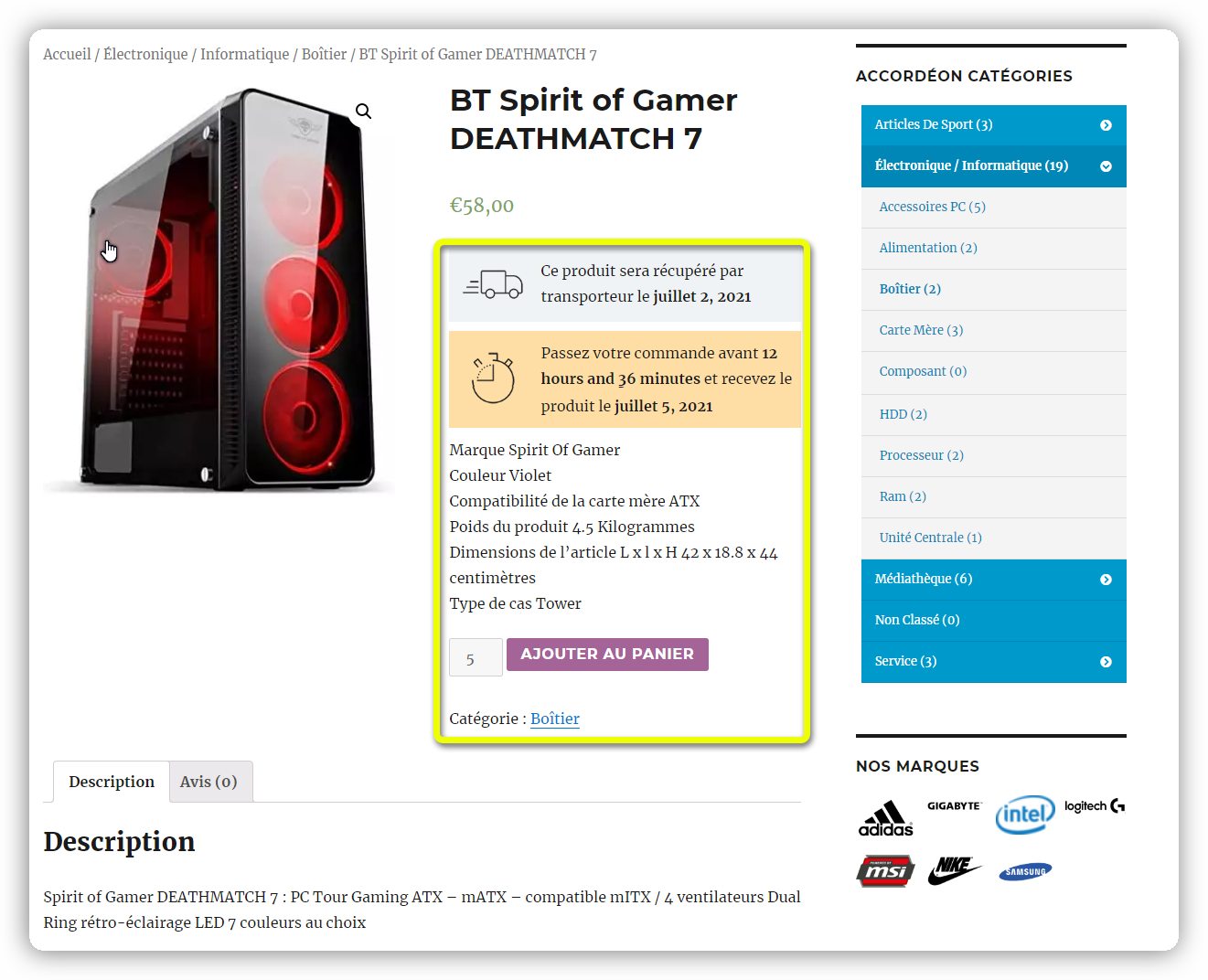
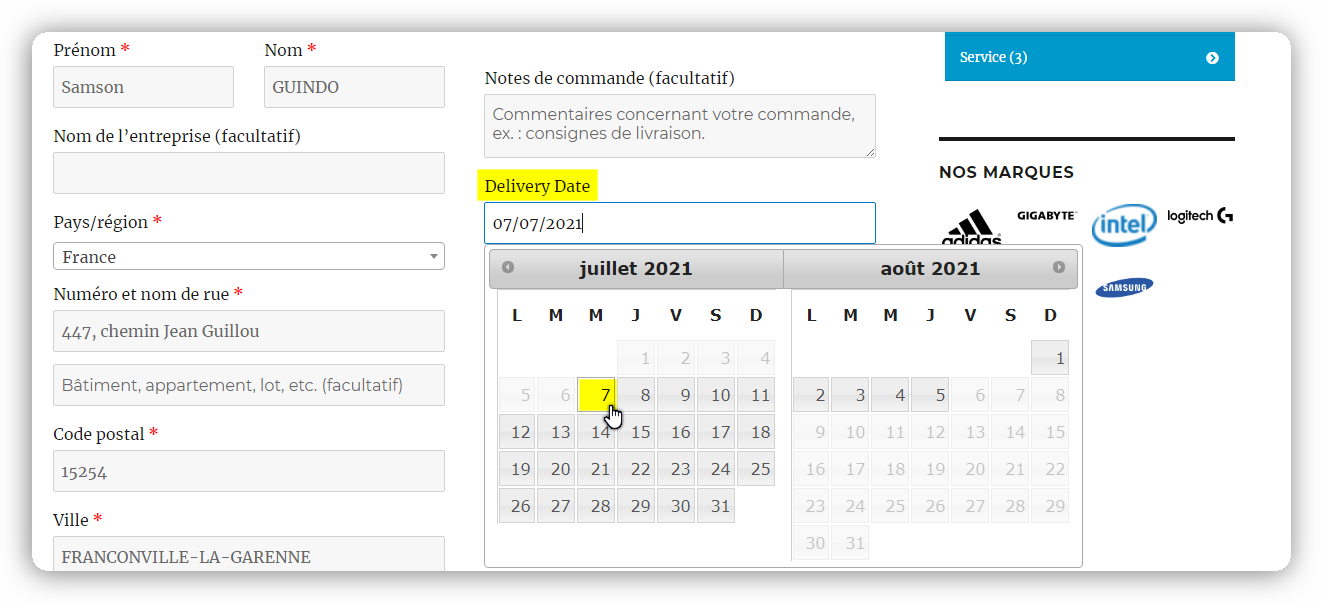
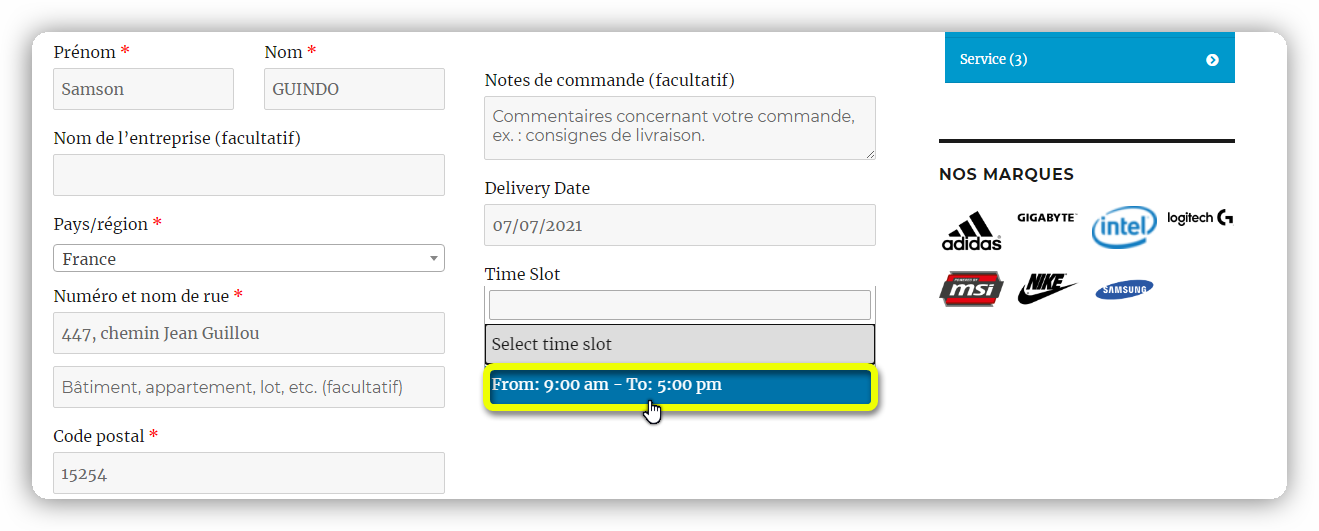
Apres validation de la commande, le client recevra les informations sur la livraison dans le mail de notification.
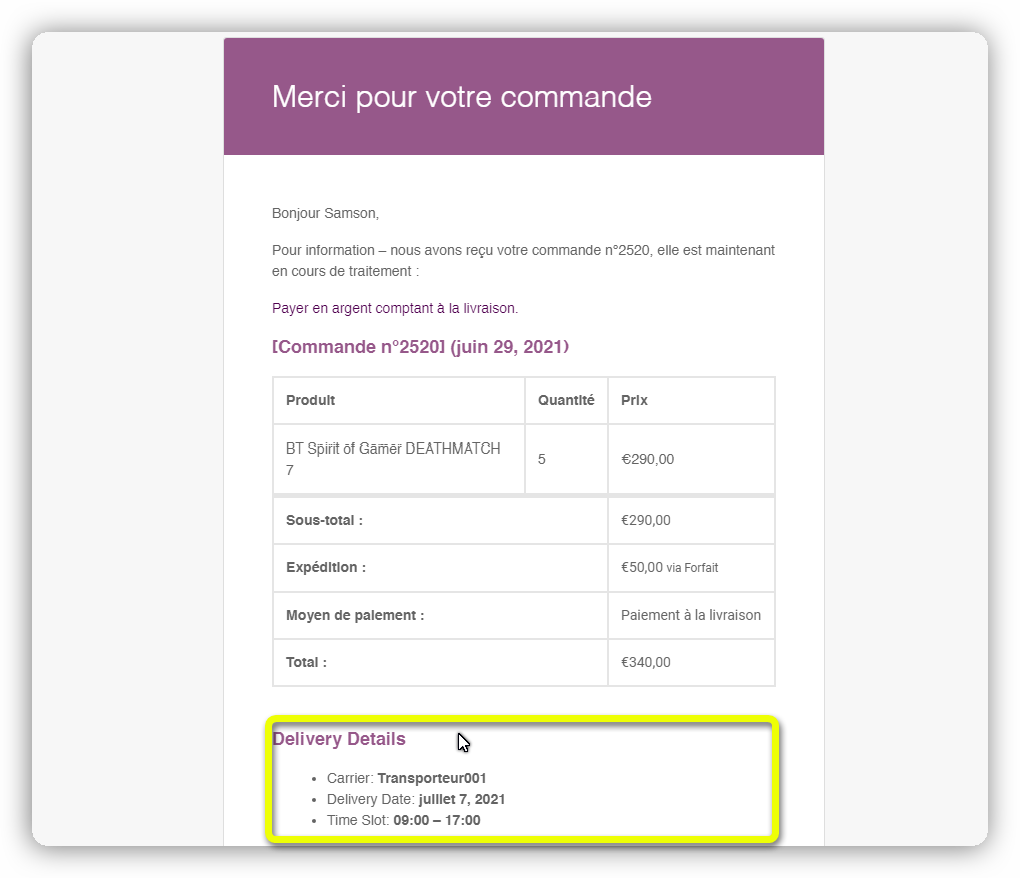
CONCLUSIONS
YITH WooCommerce Delivery Date est un plugin WooCommerce par excellence qui permettra à vos clients de choisir quand ils recevront précisément leur commande. Quant à vous, gérant de boutique WooCommerce, vous pourrez afficher les jours disponibles pour les livraisons sans difficulté. Avec ce plugin, vous pouvez même augmenter les coûts de livraisons pour des jours particuliers, comme les jours de fête ou les jours fériés. Bref, la liste est longue, ce plugin regorge vraiment de fonctionnalités intéressantes pour la gestion de livraison. Pour moi, c’est l’un des meilleurs plugins de gestion de livraison que j’ai pu tester. Il est juste un peu dommage que le plugin soit vendu à partir de 99,99 €/an, ce que moi je trouve un peu cher.